Tworzenie dzierżawy zewnętrznej
Dotyczy: Najemcy siły roboczej
Najemcy siły roboczej  Najemcy zewnętrzni (dowiedz się więcej)
Najemcy zewnętrzni (dowiedz się więcej)
Microsoft Entra External ID oferuje rozwiązanie do zarządzania dostępem do tożsamości klienta (CIAM), które umożliwia tworzenie bezpiecznych i spersonalizowanych doświadczeń logowania dla aplikacji i usług. Dzięki wbudowanym funkcjom CIAM, Microsoft Entra External ID może służyć jako dostawca tożsamości i usługa zarządzania dostępem dla scenariuszy klientów. Aby rozpocząć pracę, musisz utworzyć zewnętrznego najemcę w centrum administracyjnym Microsoft Entra. Po utworzeniu zewnętrznego klienta, możesz uzyskać do niego dostęp zarówno w centrum administracyjnym Microsoft Entra, jak i w Portalu Azure.
W tym artykule omówiono sposób wykonywania następujących zadań:
- Tworzenie dzierżawy zewnętrznej
- Przejdź do katalogu zawierającego zewnętrznego tenant.
- Znajdź nazwę i identyfikator dzierżawy zewnętrznej w centrum administracyjnym firmy Microsoft Entra
Wymagania wstępne
- Subskrypcja platformy Azure. Jeśli nie masz subskrypcji, przed rozpoczęciem utwórz bezpłatne konto.
- Konto platformy Azure, które ma przypisaną co najmniej rolę Twórca dzierżawy, na poziomie subskrypcji lub grupy zasobów w ramach subskrypcji.
Utwórz nową dzierżawę zewnętrzną
Zaloguj się do centrum administracyjnego Microsoft Entra w swojej organizacji jako co najmniej Twórca dzierżawy.
Przejdź do Tożsamość>Przegląd>Zarządzanie dzierżawami.
Wybierz pozycję Utwórz.
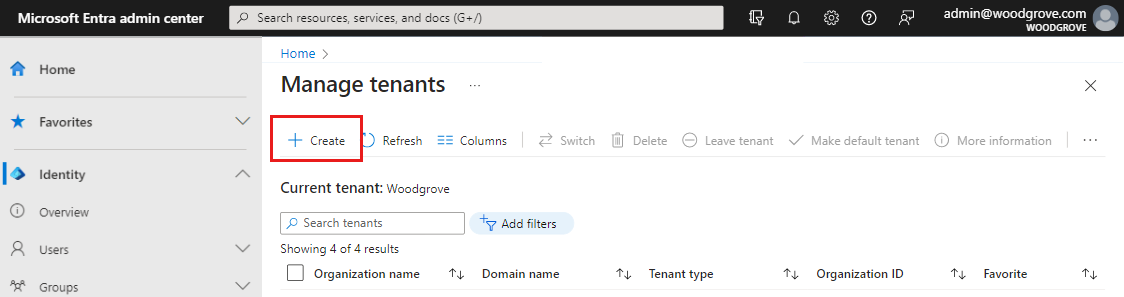
Wybierz pozycję Klient, a następnie pozycję Kontynuuj.
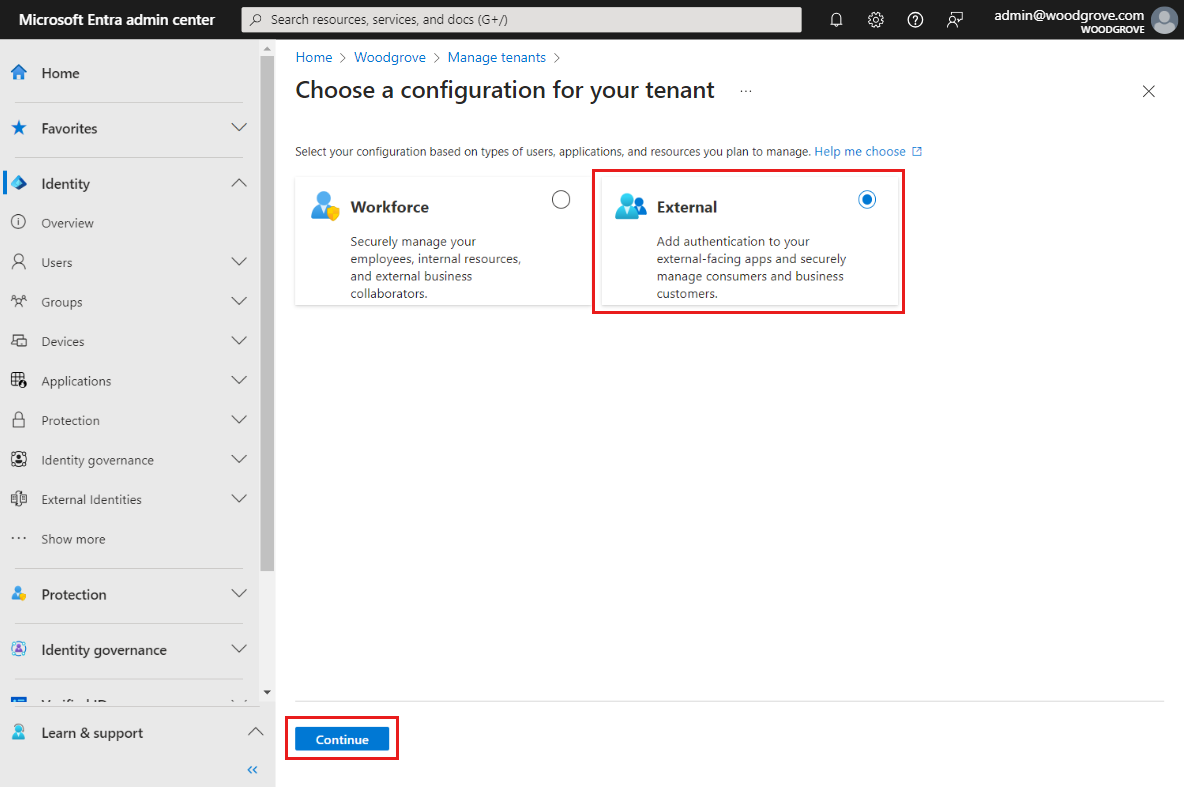
Jeśli tworzysz dzierżawę zewnętrzną po raz pierwszy, możesz utworzyć dzierżawę próbną, która nie wymaga subskrypcji platformy Azure. W przeciwnym razie użyj opcji Subskrypcja platformy Azure, aby przejść do następnego kroku.
Jeśli wybierzesz 30-dniową bezpłatną wersję próbną, subskrypcja platformy Azure nie jest wymagana.
Jeśli wybierzesz opcję Użyj subskrypcji platformy Azure, centrum administracyjne wyświetli stronę tworzenia dzierżawy. Na karcie Podstawy na stronie o nazwie Tworzenie dzierżawcy dla klientów wprowadź następujące informacje:
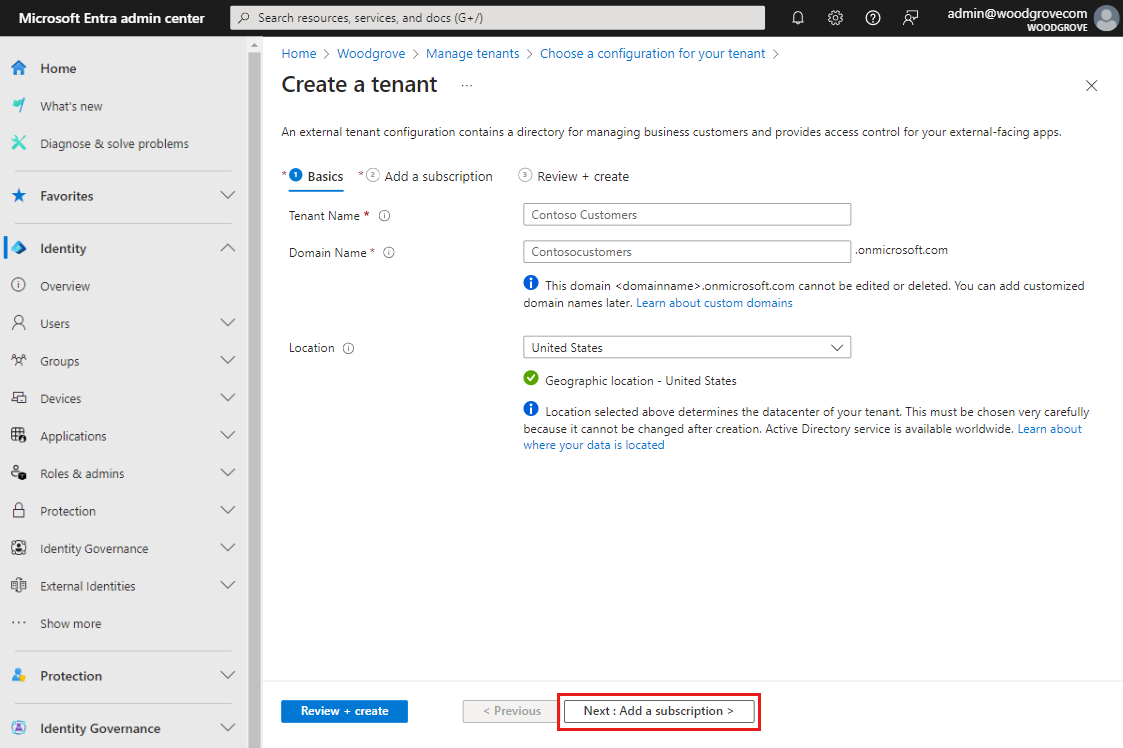
Wpisz żądaną nazwę tenanta (na przykład Klienci firmy Contoso).
Wpisz żądaną nazwę domeny (na przykład Contosocustomers).
Wybierz żądaną lokalizację. Tego wyboru nie można później zmienić.
Wybierz pozycję Dalej: Dodaj subskrypcję.
Na karcie Dodawanie subskrypcji wprowadź następujące informacje:
Obok pozycji Subskrypcja wybierz swoją subskrypcję z menu.
Obok pozycji Grupa zasobów wybierz grupę zasobów z menu. Jeśli nie ma dostępnych grup zasobów, wybierz pozycję Utwórz nową, wpisz nazwę, a następnie wybierz przycisk OK.
Jeśli zostanie wyświetlona lokalizacja grupy zasobów, wybierz lokalizację geograficzną grupy zasobów z menu.
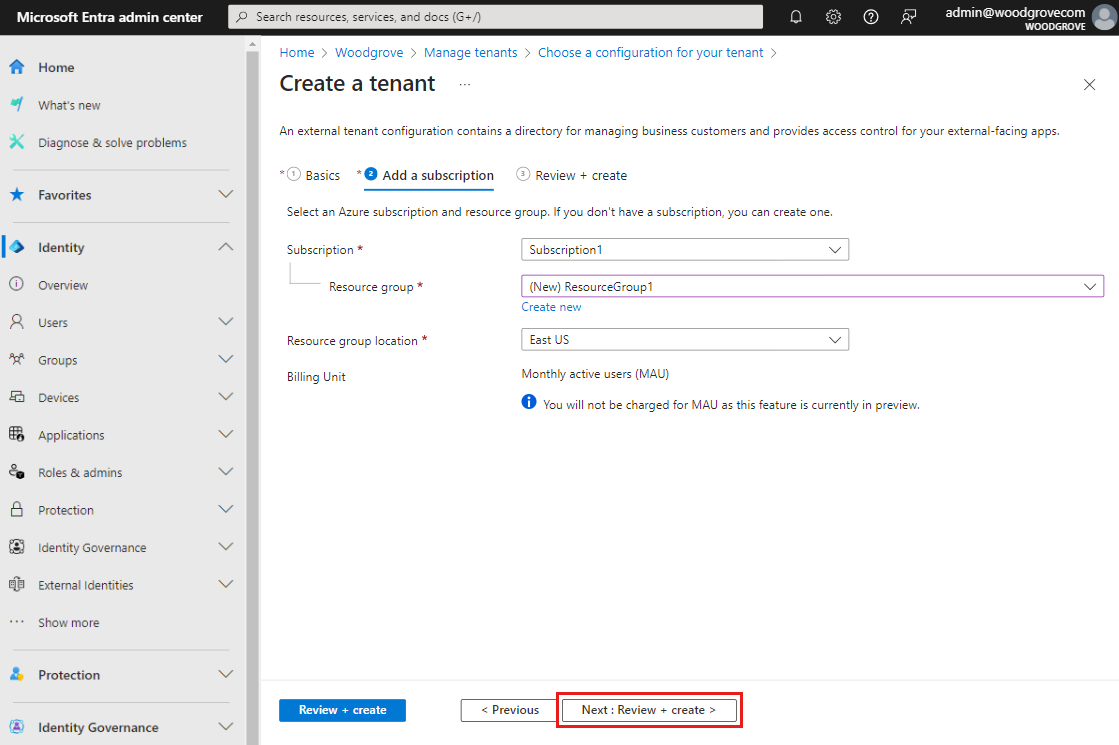
Wybierz pozycję Dalej: Przegląd i Tworzenie. Jeśli wprowadzone informacje są poprawne, wybierz pozycję Utwórz. Proces tworzenia dzierżawy może potrwać do 30 minut. Postęp procesu tworzenia konta najemcy można monitorować w okienku Powiadomienia. Po utworzeniu zewnętrznego klienta, możesz uzyskać do niego dostęp zarówno w centrum administracyjnym Microsoft Entra, jak i w Portalu Azure.
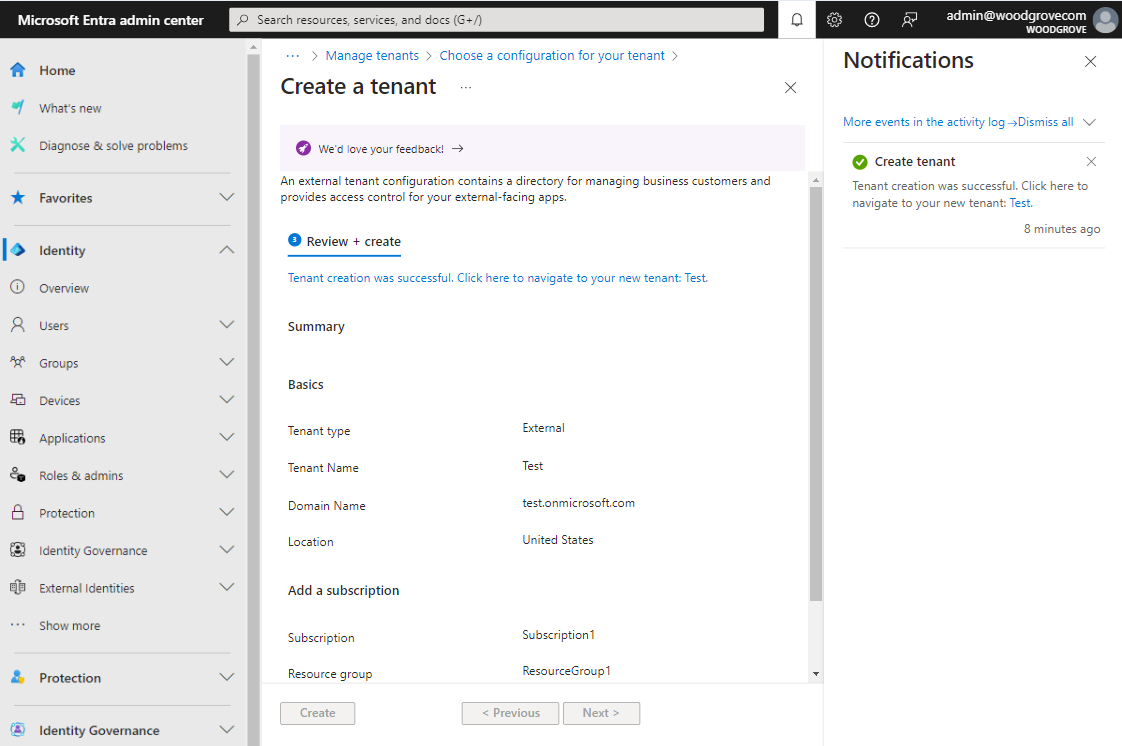
Uwaga
Możesz również użyć rozszerzenia Microsoft Entra External ID dla programu Visual Studio Code, aby skonfigurować wersję próbną lub płatną dzierżawę zewnętrzną bezpośrednio w programie Visual Studio Code (dowiedz się więcej).
Uzyskaj szczegóły zewnętrznego najemcy
Jeśli nie masz pewności, który katalog zawiera dzierżawę zewnętrzną, możesz znaleźć nazwę dzierżawy i identyfikator zarówno w centrum administracyjnym firmy Microsoft Entra, jak i w witrynie Azure Portal.
Jeśli masz dostęp do wielu dzierżaw, wybierz
 ikonęUstawienia w górnym menu, aby przełączyć się do dzierżawy zewnętrznej z menu Katalogi i subskrypcje.
ikonęUstawienia w górnym menu, aby przełączyć się do dzierżawy zewnętrznej z menu Katalogi i subskrypcje.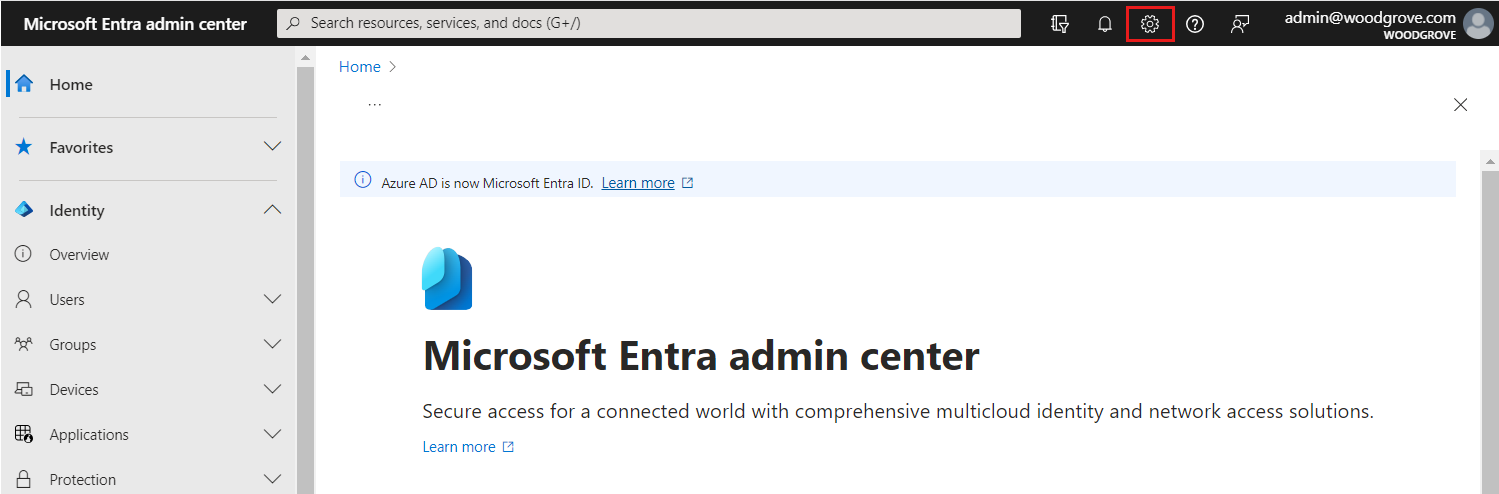
Na stronie ustawienia Portalu | Katalogi i subskrypcje znajdź swoją zewnętrzną dzierżawę na liście Nazw katalogów, a następnie wybierz Przełącz. Ten krok prowadzi do strony głównej dzierżawcy.
Wybierz Przegląd najemcy w obszarze Szybka nawigacja. Można znaleźć nazwę dzierżawy, identyfikator dzierżawy i domenę podstawową na zakładce Przegląd.
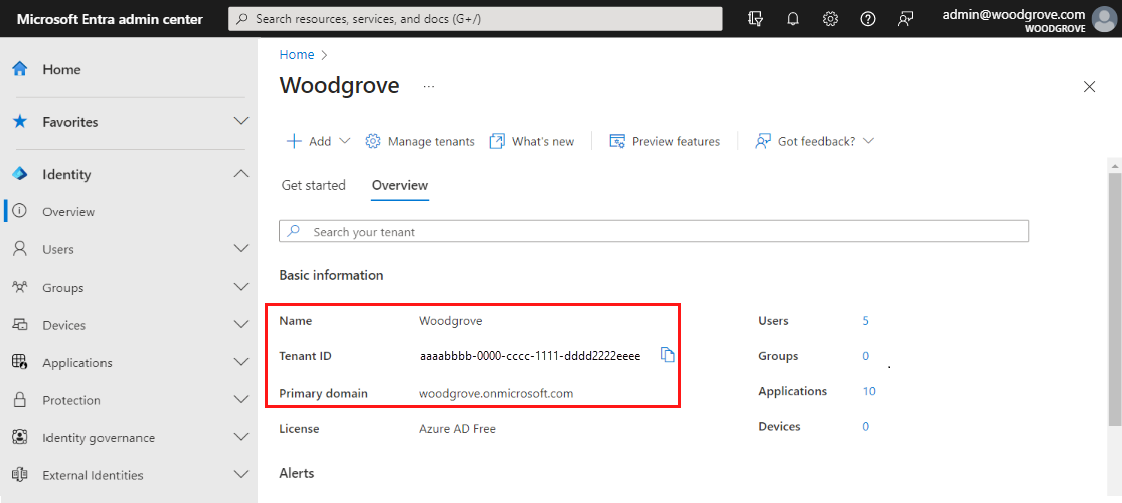
Te same szczegóły można znaleźć, jeśli przejdziesz do pozycji Microsoft Entra ID w witrynie Azure Portal. Na stronie Microsoft Entra ID można znaleźć nazwę dzierżawy, identyfikator dzierżawy i domenę podstawową w obszarze Przegląd>Podstawowe informacje.